相信经常使用电脑的朋友有遇到过桌面没有东西这样的问题,导致没有电脑桌面这个问题的原因有很多种,今天小编来说说怎么解决这个问题.
相信经常使用电脑的朋友有遇到过电脑开机桌面什么都没有这样的问题, 导致电脑开机桌面什么都没有这个问题的原因有很多种, 今天小编来说说怎么解决这个问题 。
不少朋友喜欢桌面干干静静, 最好是桌面没有东西, 但是绝大部分用户可不希望自己的电脑桌面没有东西, 如果出现电脑桌面没有东西就说明电脑出现问题了, 接下来看看怎么处理吧!
【为什么电脑开机后没有桌面了 详解电脑开机桌面什么都没有怎么办】 电脑开机桌面什么都没有怎么办
问题现象:

文章插图
桌面没有东西图-1
解决方法:
1.按键盘上的ctrl+ALT+del, 然后在出现的界面中选择启动任务管理器打开, 进入下一步 。
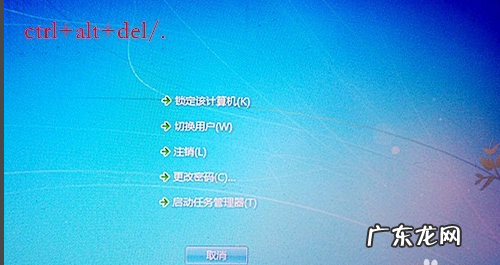
文章插图
桌面没有东西图-2
2.在打开的windows任务管理器界面中点击文件, 选择新建任务, 进入下一步 。
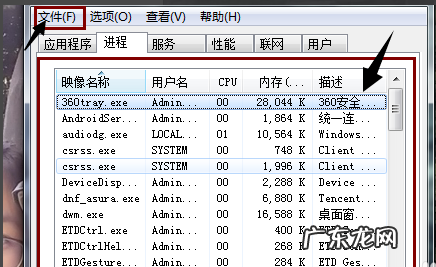
文章插图
桌面没有东西图-3
3.在出现的窗口中输入“explore.exe”, 然后点击确定即可 。 。
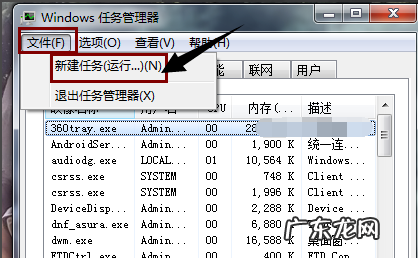
文章插图
桌面什么都没有图-4
回到桌面我们就可以看到电脑桌面和各类桌面图标了 。
- 笔记本电脑重装系统教程 图解笔记本电脑怎么重装win10系统
- 电脑CPU降温软件 cpu降温软件
- 刷淘宝浏览量单违法吗?为什么?
- 电脑设置开机密码忘了 电脑怎样设置开机密码,详细教您win10怎样设置开机密码
- windows10显示我的电脑 详细教您win10如何显示我的电脑在桌面
- 电脑重装系统教程u盘 教你华为怎么使用u盘重装win10
- win10快捷键怎么关 教您常用win10快捷键推荐
- win10开机用户名修改 例举win10教育版怎么改成专业版
- acer怎么重装系统 教你acer宏碁无法开机怎么重装win10
- 电脑杀毒软件哪个比较好 手机杀毒软件哪个比较好
特别声明:本站内容均来自网友提供或互联网,仅供参考,请勿用于商业和其他非法用途。如果侵犯了您的权益请与我们联系,我们将在24小时内删除。
